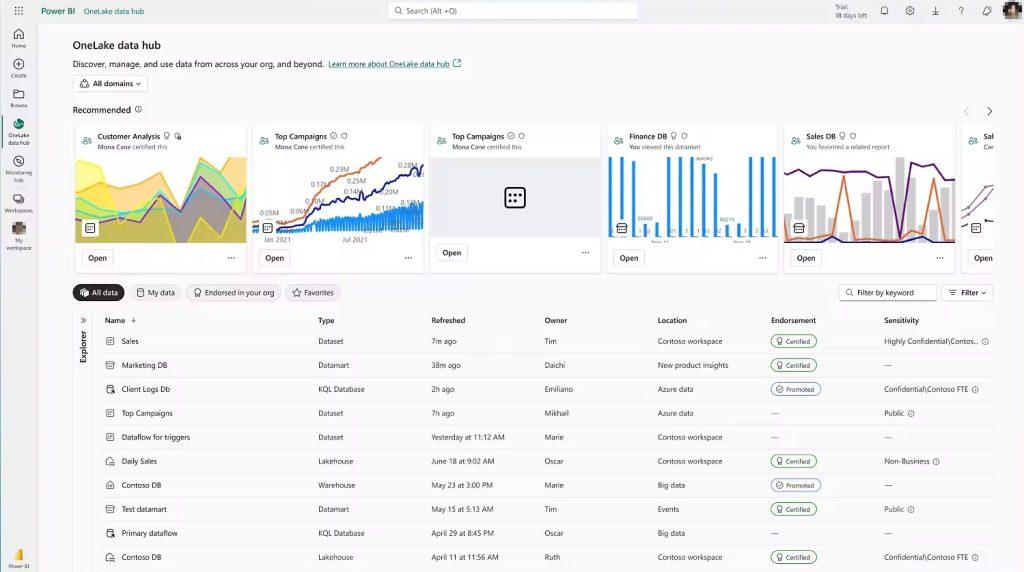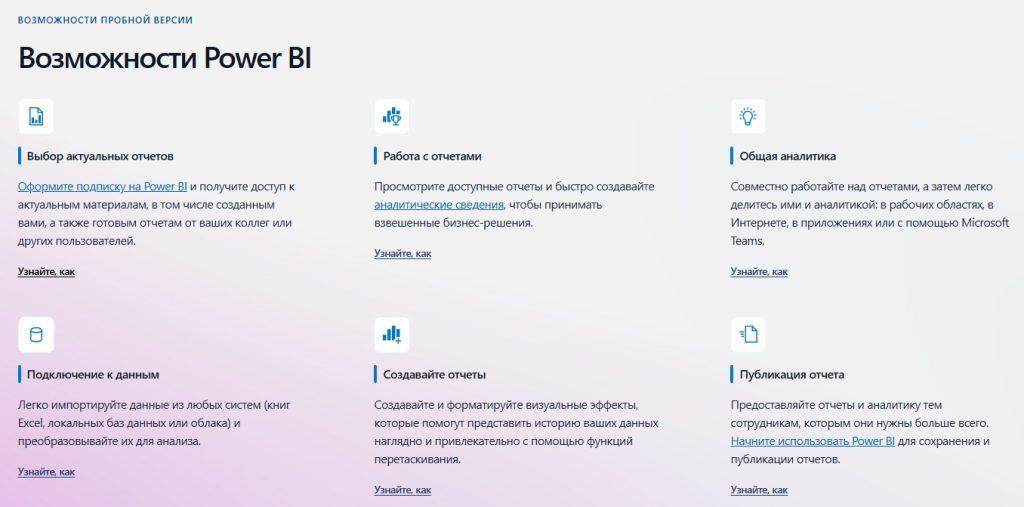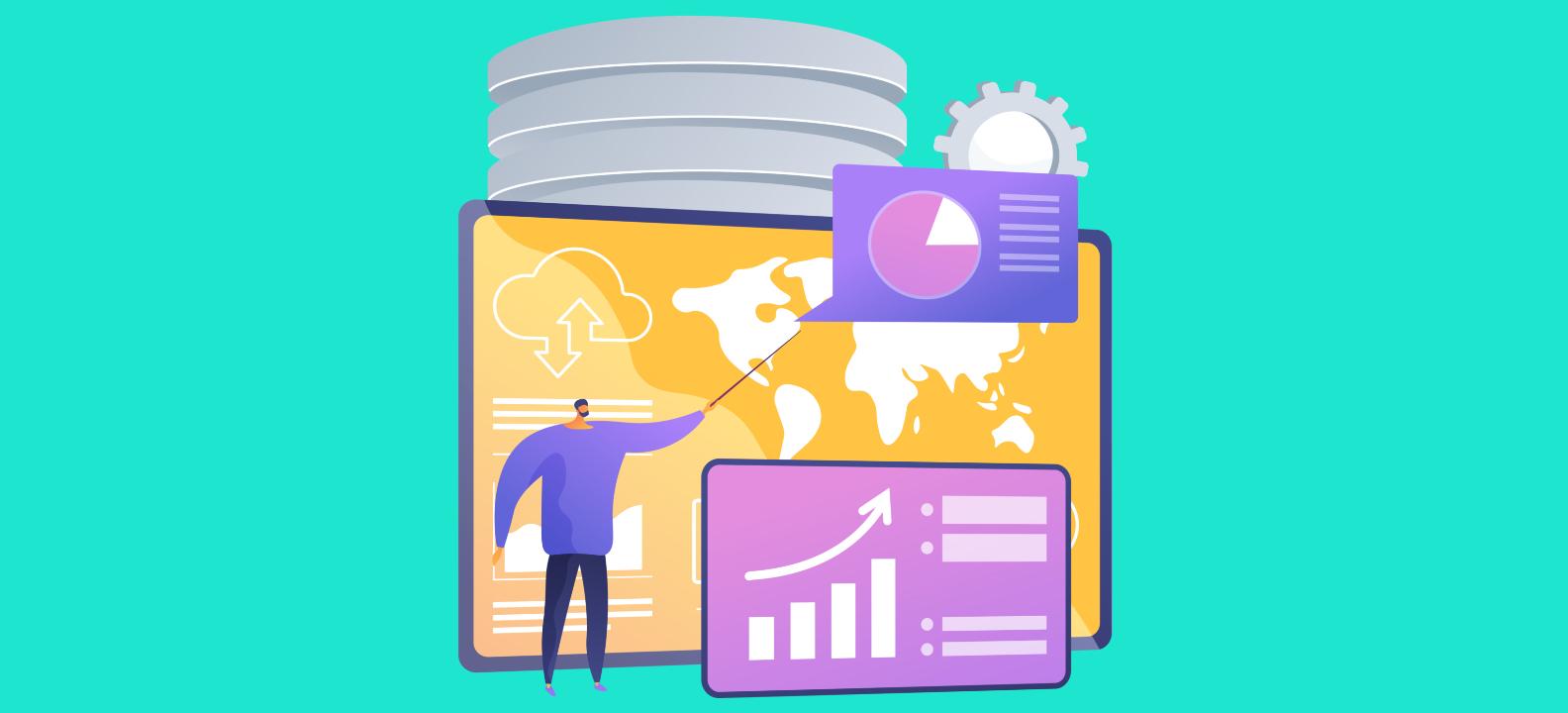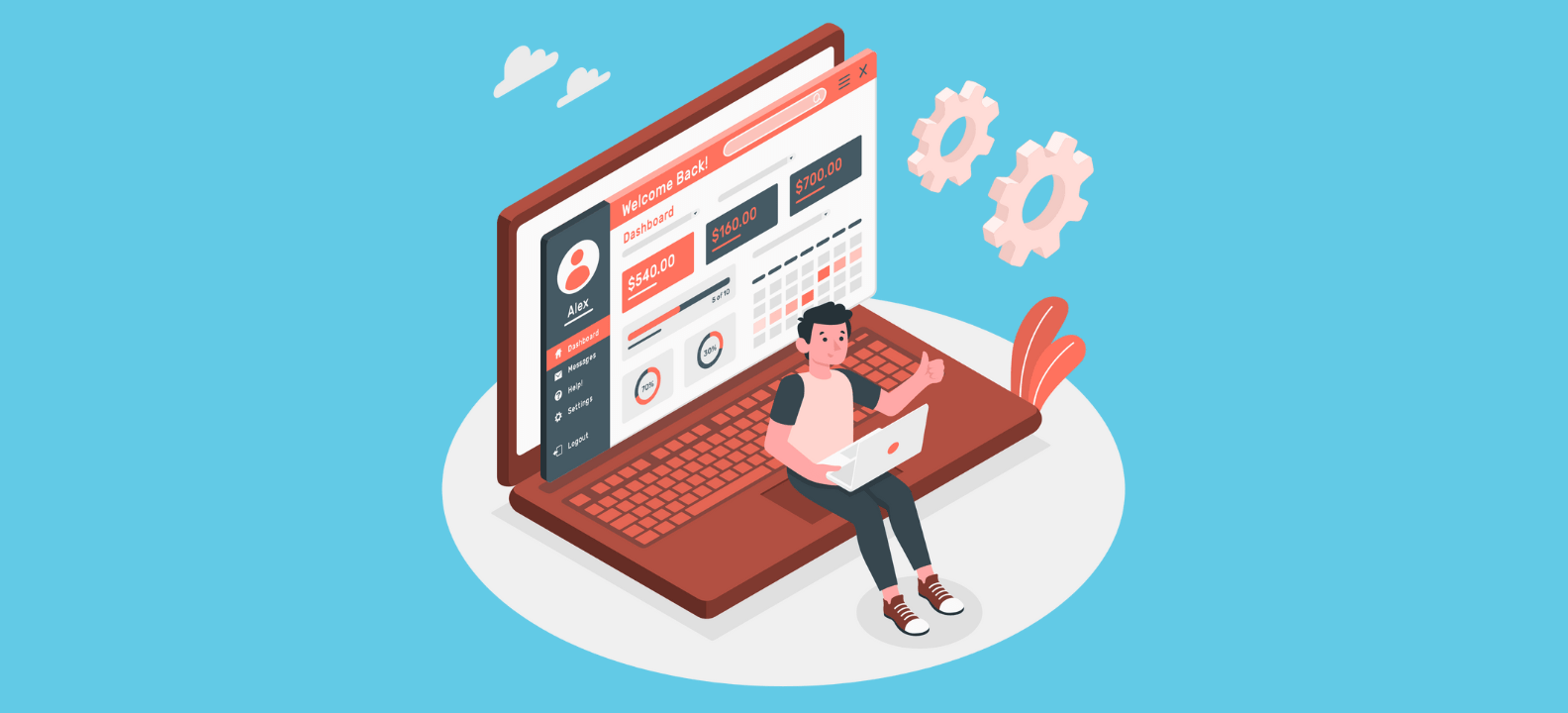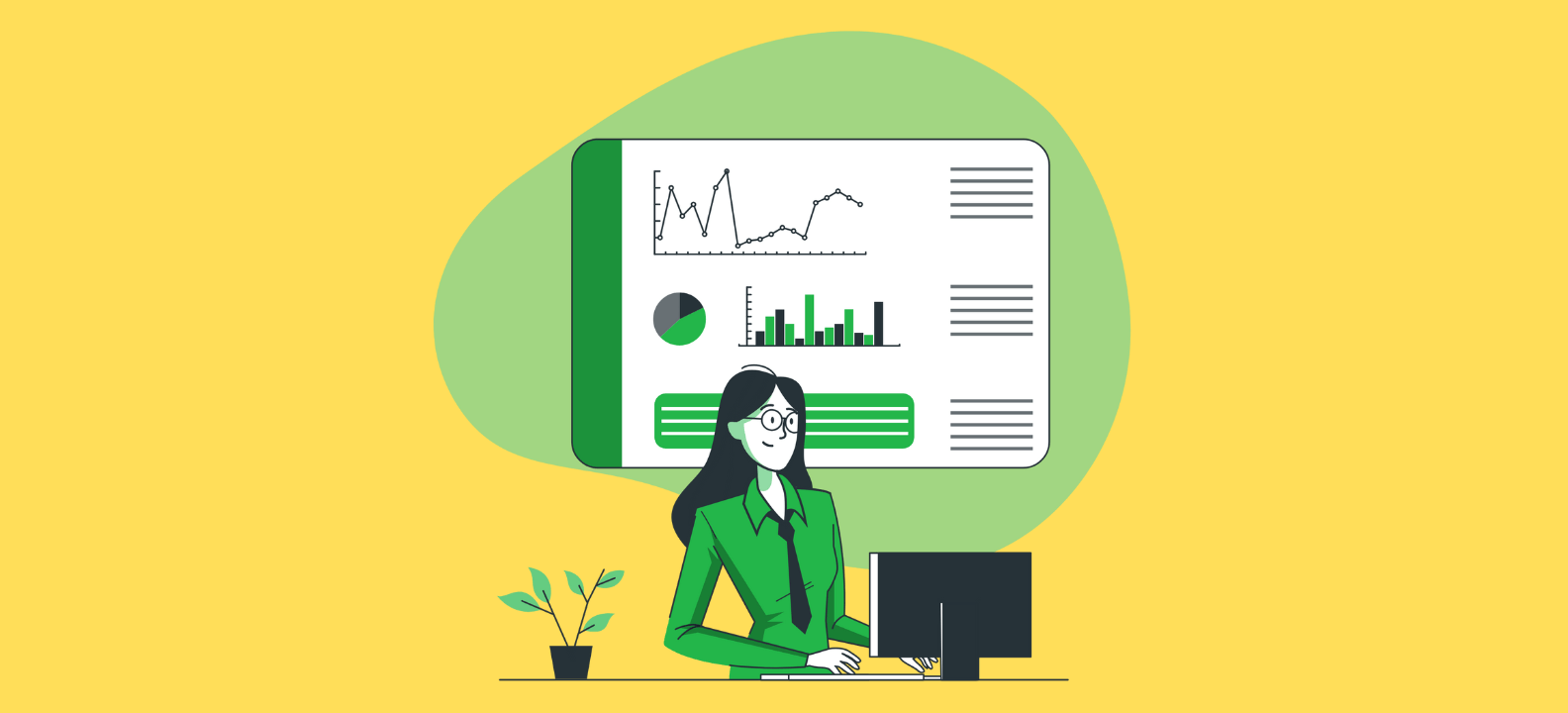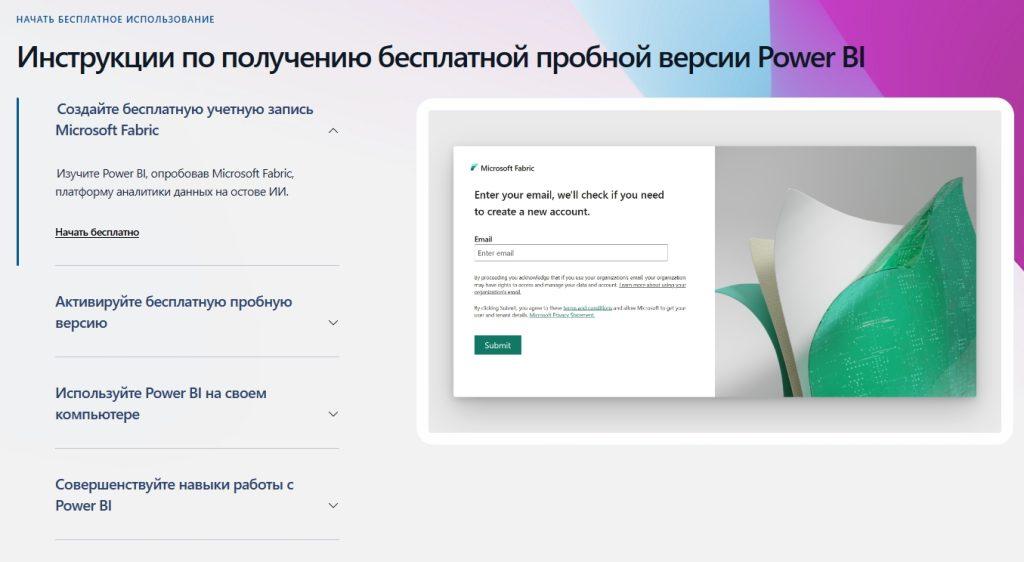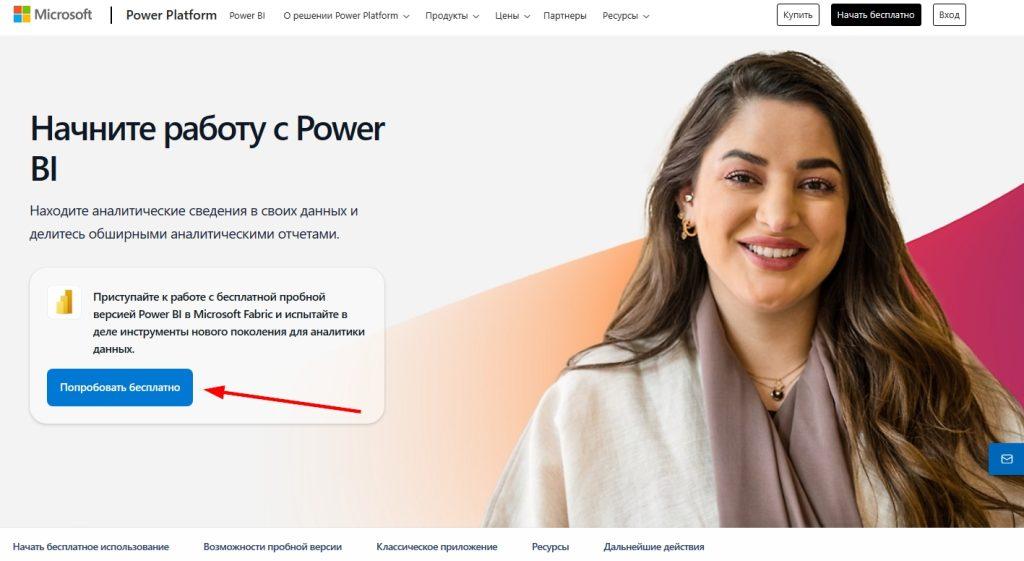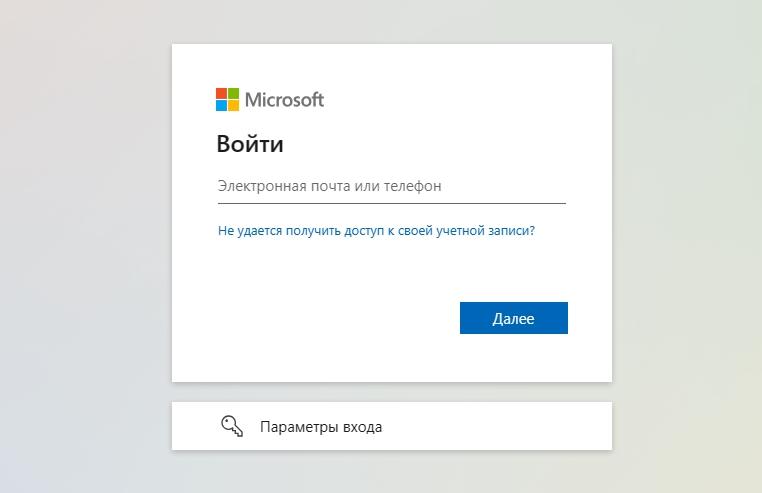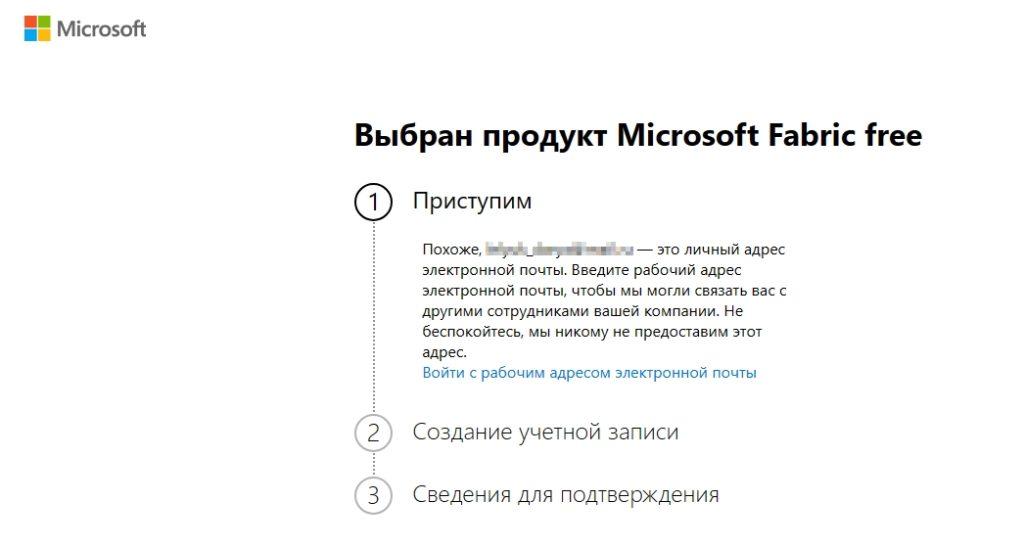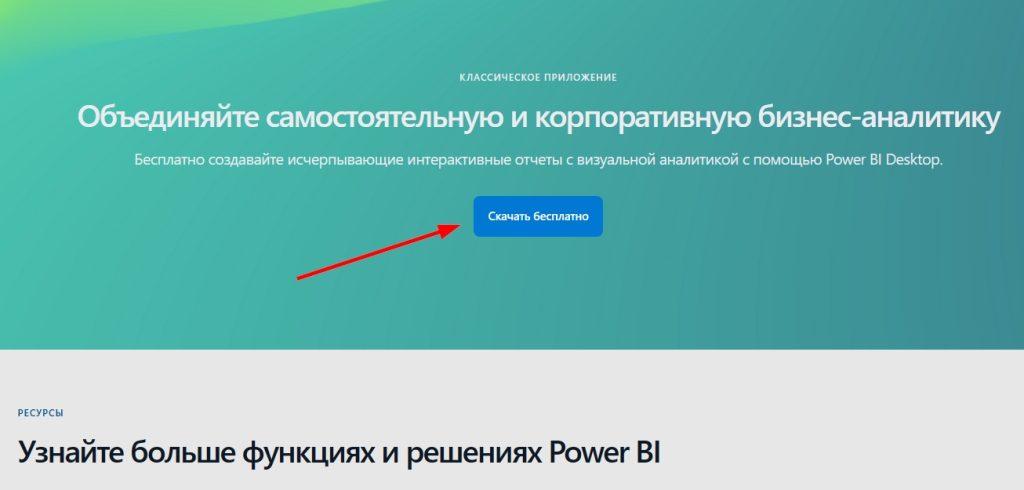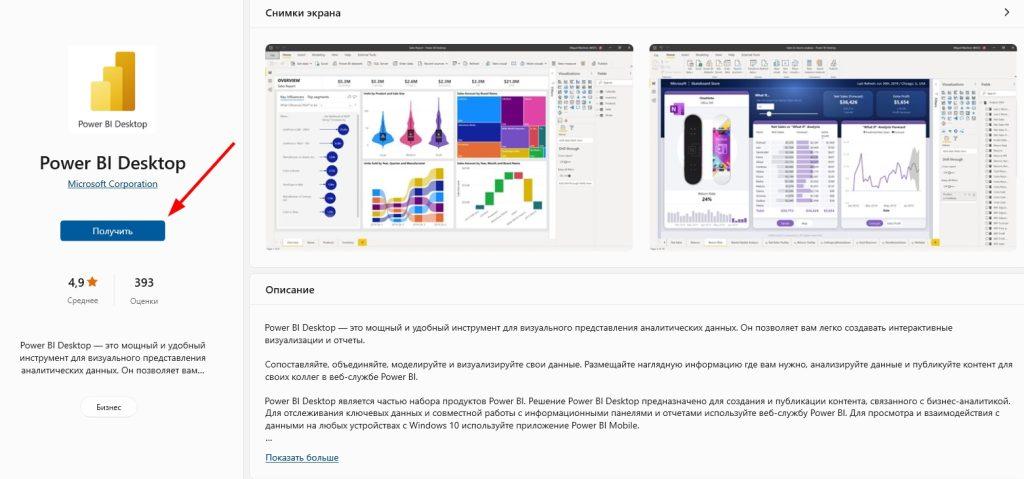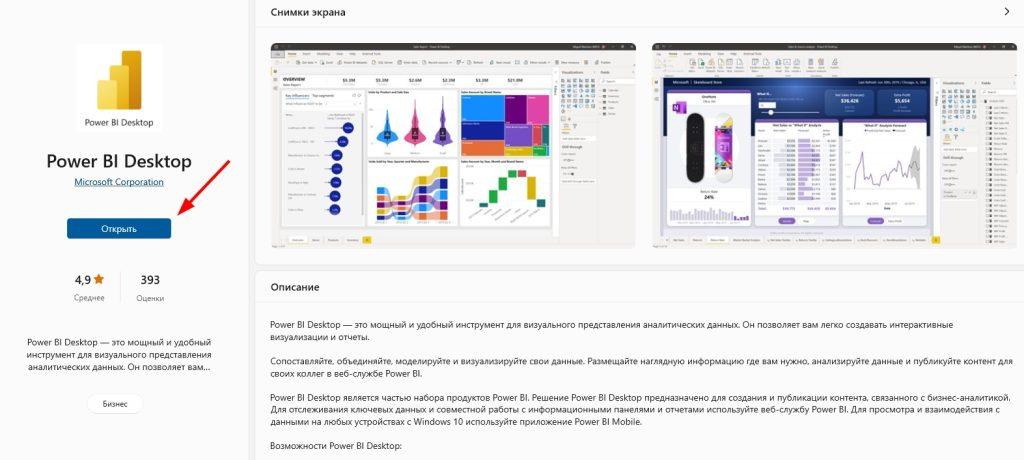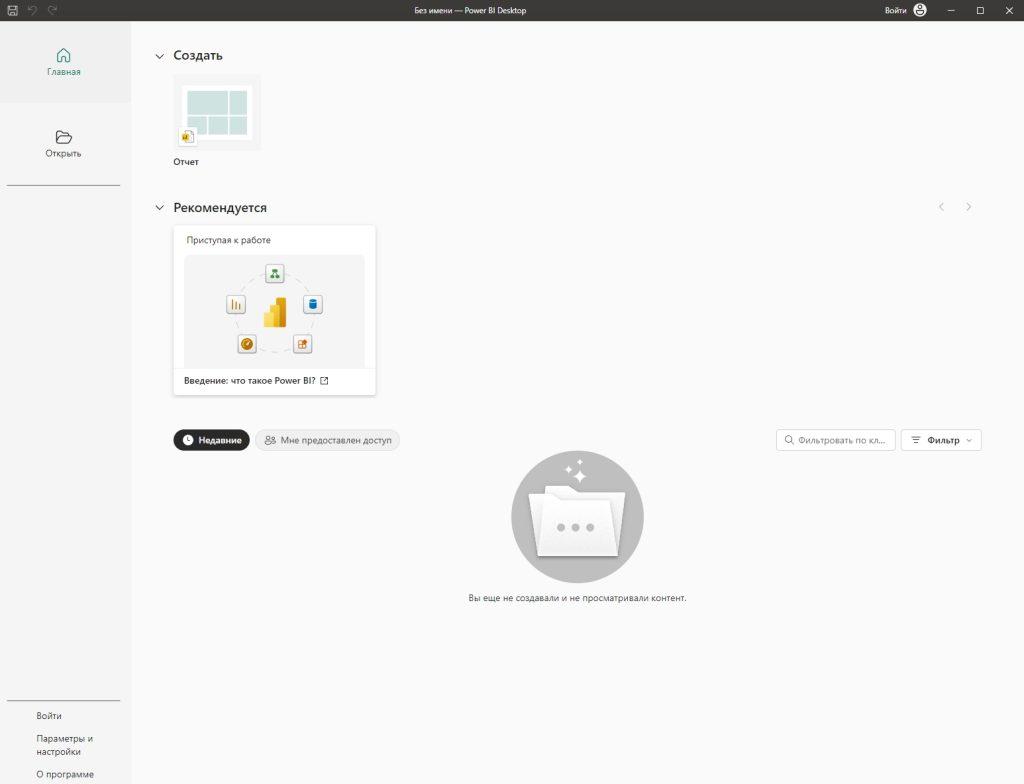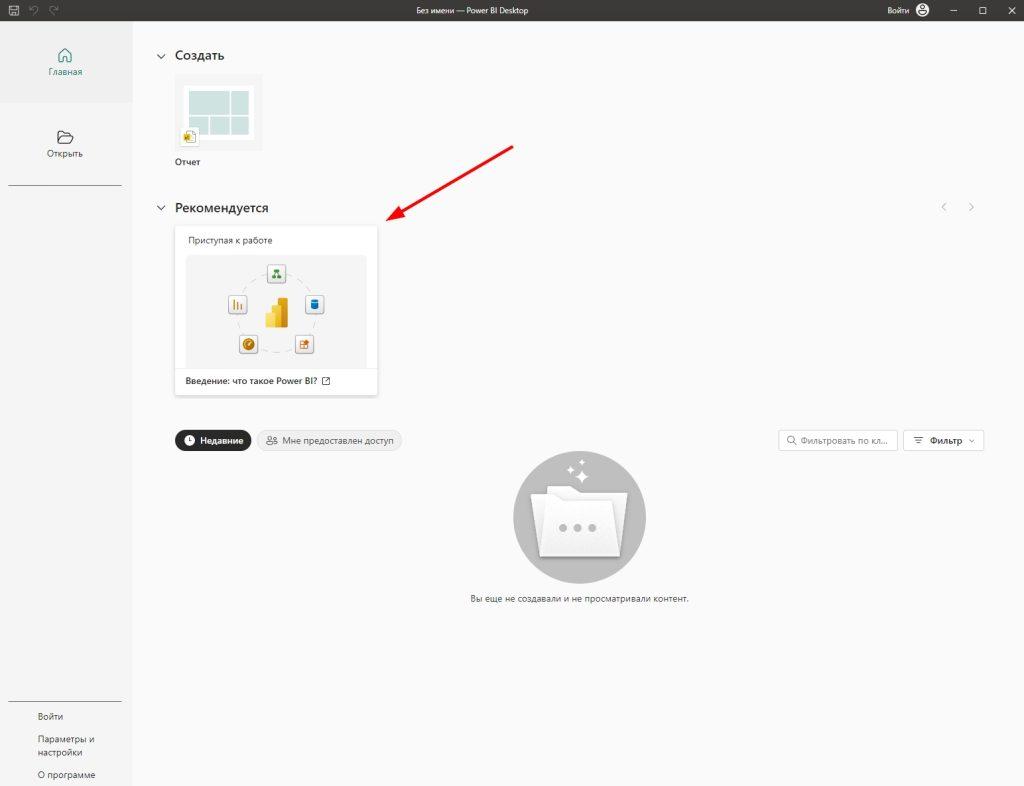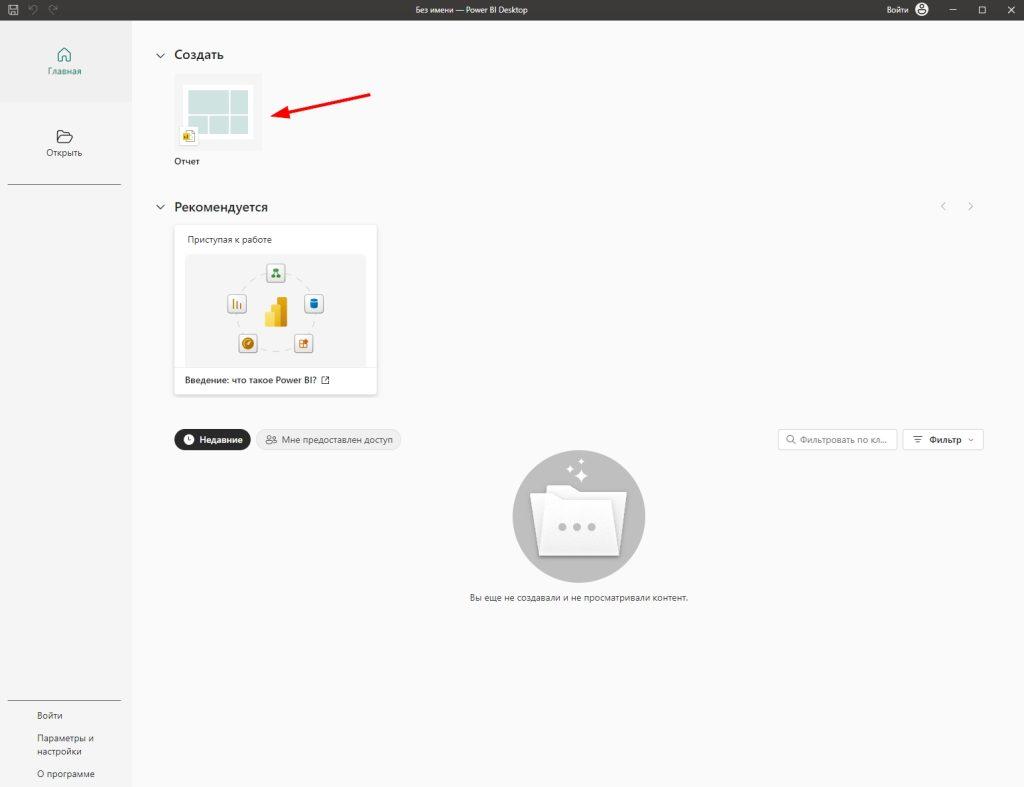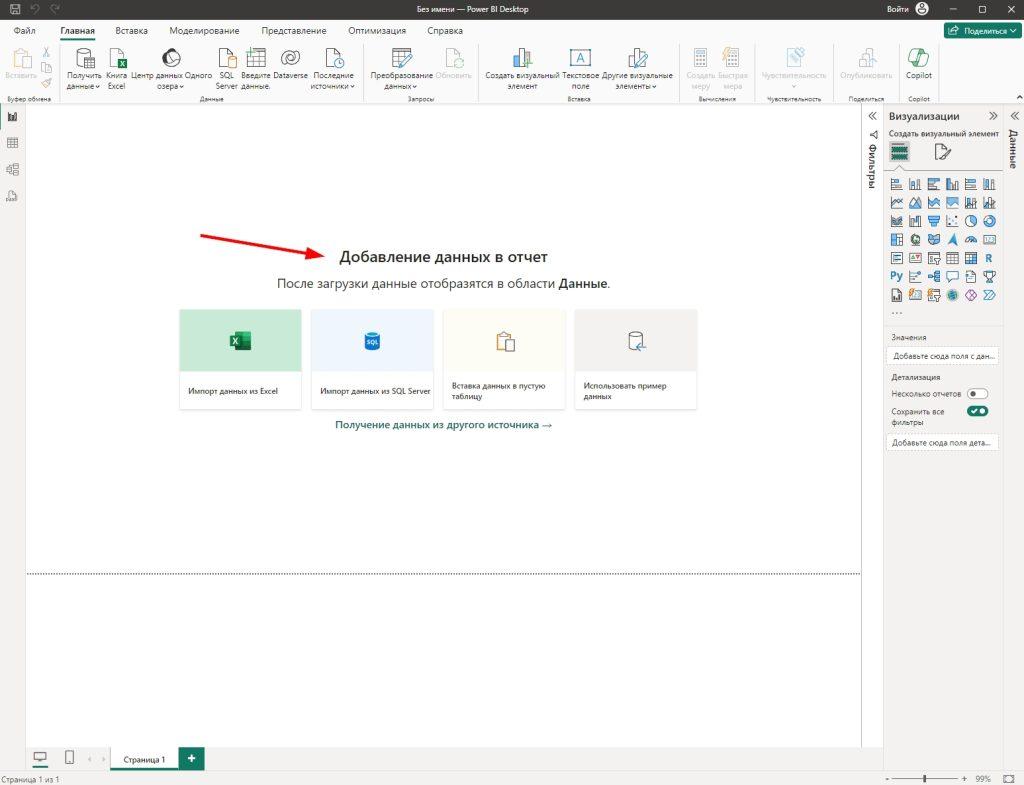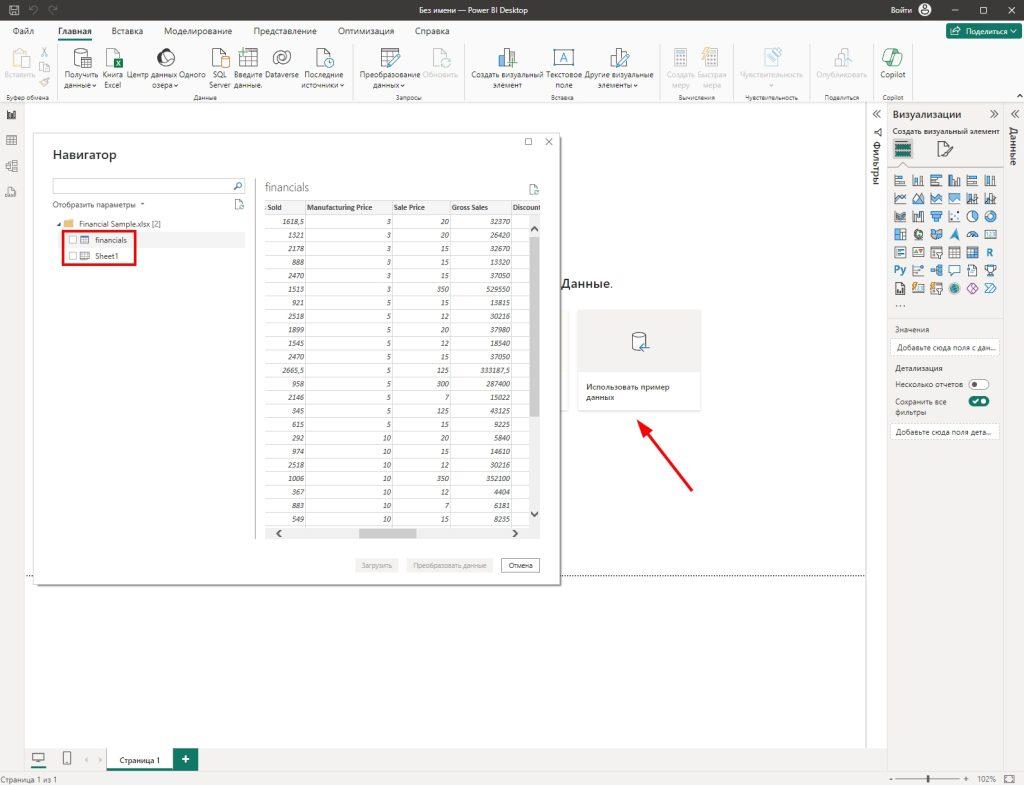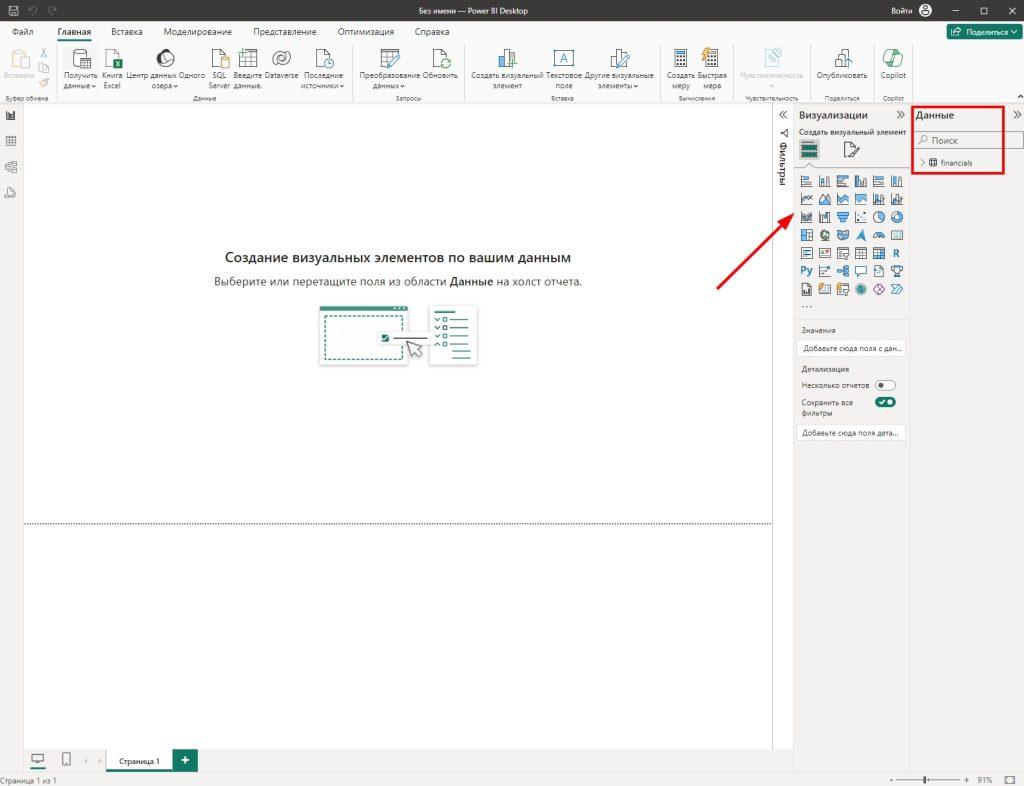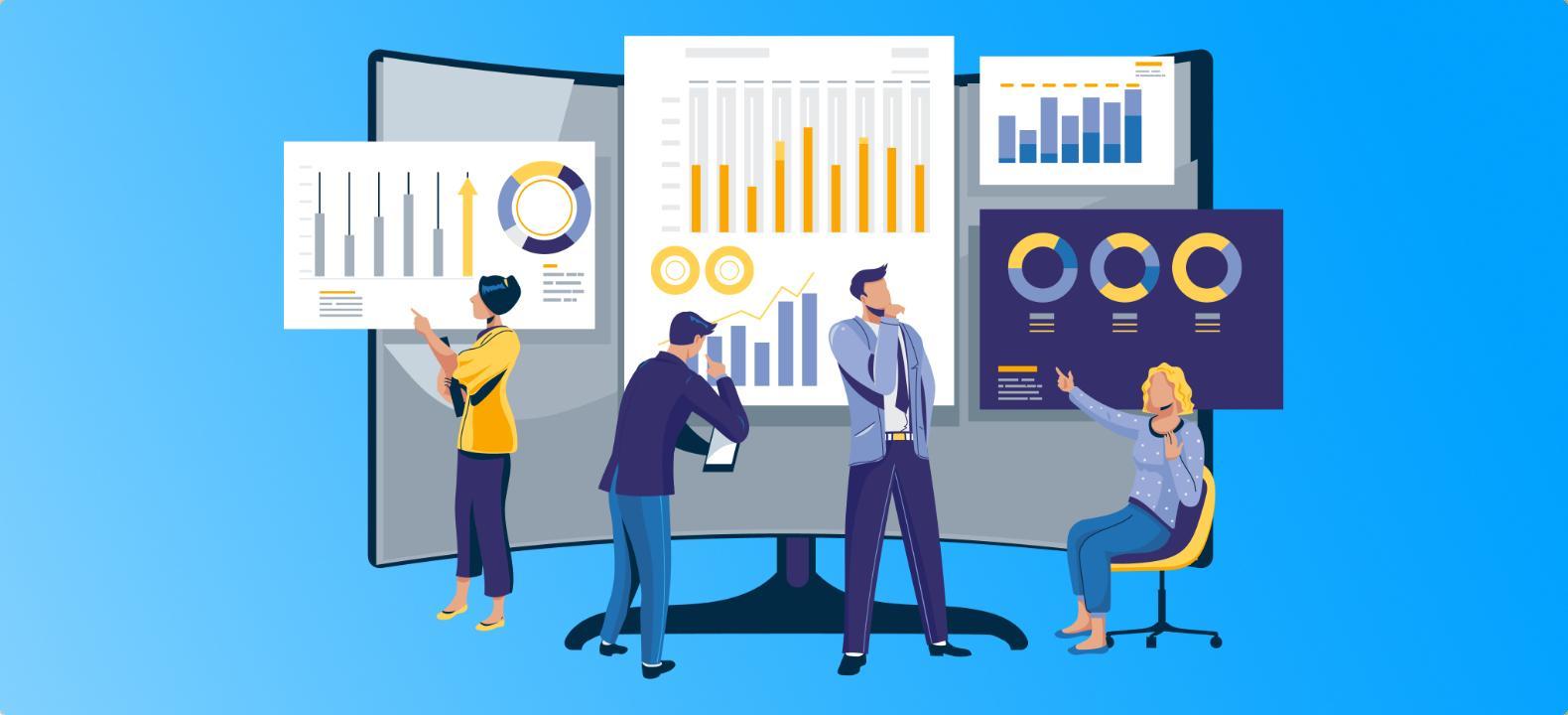Power BI позволяет обрабатывать и визуализировать данные, а затем на их основе принимать взвешенные решения и получать ценные инсайты для бизнеса. Этот инструмент доступен даже для «чайников» в области аналитики благодаря его интуитивно понятному интерфейсу и множеству функций. В этой статье мы рассмотрим Power BI: что это такое, как его установить и использовать в аналитике.
Введение в Power BI: что это такое
Power BI, или Power Business Intelligence, — инструмент аналитики данных от компании Microsoft. Если говорить простыми словами, Power BI позволяет объединять данные из различных источников, показывать их в удобном формате и делать обоснованные выводы для принятия бизнес-решений.
BI-система, расшифровка «Business Intelligence», «бизнес-интеллект», — инструмент, который помогает компаниям собирать, анализировать и наглядно выводить данные.
Одна из ключевых особенностей системы — так называемая витрина данных в Power BI. Это интерактивные отчеты, позволяющие легко анализировать и удобно просматривать информацию, делиться ею с коллегами. Благодаря своей гибкости и многофункциональности Power BI стал ценным инструментом для аналитиков, маркетологов и владельцев бизнеса.
В России приостановлены продажи новых продуктов Microsoft. Существующие учетные записи и купленные версии программы остаются доступными, но новым пользователям из РФ придется регистрироваться через VPN или иными путями.
Кто и для чего использует Microsoft Power BI
- Аналитики — для создания сложных отчетов и аналитических моделей на основе больших объемов данных. Это позволяет им проводить глубокий анализ бизнес-процессов и выявлять ключевые тренды.
- Маркетологи — для анализа рекламных кампаний, отслеживания показателей эффективности маркетинга, а также для визуализации данных о поведении клиентов и тенденциях на рынке.
- Менеджеры различных уровней — для мониторинга ключевых показателей эффективности бизнеса и подчиненных сотрудников, принятия обоснованных решений с помощью данных и просто удобного планирования стратегических действий.
- Специалисты по продажам и бизнес-развитию — для анализа данных. Основные области такой бизнес-аналитики: сделки, прогнозы объемов продаж, определение наиболее прибыльных клиентов и выявление трендов в поведении ЦА.
- Владельцы бизнеса — для анализа расходов, доходов и оптимизации бизнес-стратегии.
Структура и стоимость Power BI
Продукт представлен в трех версиях:
1) веб-сервис;
2) программа Windows Power BI для персональных компьютеров;
3) мобильные приложения для iOS, Android и Windows Mobile.
Эти версии отличаются по функциональным возможностям.
| Что можно делать | Веб-версия | Power BI Desktop | Мобильные приложения Power BI App |
| Смотреть отчеты | + | + | + |
| Создавать отчеты | + | + | – |
| Добавлять и редактировать элементы отчетов | Кроме изображений | + | – |
| Добавлять источники данных | Только таблицы и приложения | + | – |
| Связывать и моделировать данные | – | + | – |
| Создавать панели мониторинга | + | – | – |
| Открывать общий доступ | + | – | + |
| Смотреть автоанализ данных | + | – | – |
| Создавать и менять фильтры | + | + | – |
| Задавать вопросы о данных на естественном языке | + | + | – |
Доступны следующие тарифы:
- бесплатный — можно создавать отчет в Power BI Desktop и работать с защищенными данными, нет доступа к построению моделей по данным;
- Power BI Pro — до 1 Гб используемых для моделирования данных;
- Power BI Premium для одного пользователя — до 100 Гб данных;
- Power BI Premium с Microsoft Fabric — включает это комплексное аналитическое решение и до 400 Гб данных.
Подробные характеристики тарифов указаны на странице, цену можно узнать по запросу.
Как работает система
- Подключение к источникам данных
К ним относятся базы данных, файлы Excel, сервисы облачных хранилищ данных. Например, Azure SQL Database, Google Analytics, Salesforce и многие другие системы в облаке. Также Power BI может получить доступ к веб-сервисам через API.
- Преобразование данных
Система по указанию пользователя выполняет различные операции с данными — фильтрация, объединение таблиц, добавление новых столбцов и преобразование типов данных.
- Создание модели данных
С помощью Power BI Desktop пользователь может создать модель данных, определяя связи между таблицами и создавая вычисляемые метрики. Это позволяет строить мощные аналитические модели для последующего анализа данных.
- Визуализация
Power BI предоставляет широкие возможности для визуализации данных. Пользователи могут создавать различные типы графиков, диаграмм, карт и других визуальных элементов, чтобы наглядно представить результаты анализа данных.
- Отображение результатов
После создания визуализаций пользователи могут организовать их в дашборды и отчеты. Power BI дает возможность создавать интерактивные дашборды, которые позволяют пользователям взаимодействовать с данными, фильтровать информацию и получать наглядные результаты работы.
Инструменты Power BI
- Power Query
Инструмент для подготовки данных к анализу. С его помощью пользователи могут проводить различные операции по очистке, объединению и преобразованию данных из разных источников, чтобы подготовить их для анализа в Power BI.
- Data Analysis Expressions, DAX
Язык для работы с данными, предназначенный для вычисления пользовательских метрик, а также для создания расчетов и аналитических моделей. С помощью DAX пользователи могут проводить сложные вычисления и агрегации перед тем, как проводить анализ данных в Power BI.
- Power View
Инструмент для визуализации данных в Power BI. Он предоставляет возможность создавать интерактивные отчеты, диаграммы, графики и карты, которые помогают наглядно представить результаты анализа данных и делиться ими с другими пользователями. В итоге проведенная аналитика данных в Power BI будет показана в виде наглядного отчета или дашборда.
Преимущества и недостатки системы
Плюсы
- Автоматический анализ разнородных данных из различных источников
Это позволяет быстро получать нужные данные из больших объемов информации.
- Естественный язык запросов
Интерфейс Power BI позволяет задавать вопросы и формулировать задачи на естественном языке — так, как мы говорим и пишем, а не на языке запросов или программирования. Это упрощает анализ данных и повышает доступность инструмента для пользователей разного уровня подготовки.
- Выявление закономерностей и дублей данных
Power BI помогает определять одинаковые значения в данных из различных источников и находить закономерности. Это дает возможность выявлять ключевые тренды и лучше понимать структуру данных.
- Гибкие фильтры
Фильтры с возможностью гибкой настройки позволяют пользователям отображать данные в соответствии со своими потребностями и предпочтениями.
- Бесплатные базовые функции Power BI
Это делает инструмент доступным для широкого круга пользователей, в том числе малого бизнеса.
Минусы.
- Различия между онлайн-версией и приложением
Как показано в таблице выше, возможности онлайн-версии отличаются от функций приложения. Это может создавать неудобства при работе с данными. Некоторые функции, такие как подключение многих источников данных, доступны только в десктопной программе Power BI, что ограничивает возможности пользователей онлайн-версии.
- Ограничения работы с операционными системами
Программа Power BI Desktop доступна только для операционной системы Windows, что ограничивает ее использование пользователями macOS и Linux.
- Сложный интерфейс и структура
Интерфейс Power BI может быть недостаточно логичным, с запутанной структурой и разными названиями функций в различных частях приложения. Всё это затрудняет навигацию и использование инструмента.
- Недостаточно развитые мобильные приложения
Мобильные приложения Power BI могут оказаться недостаточно функциональными и неудобными для работы с данными на мобильных устройствах. Также web-версия Power BI не всегда корректно работает на смартфонах, что может создавать неудобства при доступе к данным с портативных устройств.
- Отсутствие функции автосохранения
Power BI не предоставляет функцию автоматического сохранения данных. Это может привести к потере работы в случае сбоя или непредвиденного завершения приложения.
Обзорная инструкция: как работать в Power BI
Сначала нужно создать учетную запись, например, бесплатную. В дальнейшем вы сможете выбрать любой подходящий вам тариф. Далее следует установить программу на свой персональный компьютер.
Разберем эти шаги по порядку.
Как зарегистрироваться в Power BI
- Перейдите на сайт Power BI и нажмите «Попробовать бесплатно». Если в версии сайта на русском языке ссылка не работает, попробуйте версию для другой страны.
- Используйте для входа в личный кабинет свою существующую учетную запись Microsoft или пройдите регистрацию и создайте новую.
Для полноценной совместной работы в Power BI невозможно войти по личной учетной записи. Используйте рабочую или учебную учетную запись. Однако создавать отчеты можно и без авторизации в системе.
После авторизации вы получите доступ к возможностям программы.
Как установить Power BI на компьютер
Для работы с Power BI Desktop необходим компьютер с операционной системой Windows 7 или выше. Также рекомендуется иметь 64-битный процессор с тактовой частотой не менее 1 ГГц и оперативную память не менее 1 ГБ.
- На сайте Power BI нажмите «Скачать бесплатно».
- Вас перенаправит в магазин Microsoft Store на страницу Power BI. Нажмите «Получить».
- Когда скачивание и установка завершатся, нажмите «Открыть».
Теперь вы можете использовать программу Power BI в бесплатной версии. Если вы авторизуетесь, то сможете делиться готовыми отчетами, а также подключать опции платных тарифов в случае их покупки.
Интерфейс Power BI: начало работы
На главной странице программы, куда вы попадаете после запуска программы, есть ссылка на обучающие материалы от Microsoft. Вы можете открыть их, чтобы на практике больше узнать о возможностях программы.
Чтобы начать работу, нажмите «Отчет» в разделе «Создать».
Интерфейс при создании отчета похож на стандартные программы Microsoft, например, Excel или Word. В главном меню наверху есть такие же кнопки, как в них: «Главная», «Вставка» и так далее.
Для начала работы с данными следует подключить их источник.
Чтобы получить представление о том, как работать с данными, вы можете загрузить пример данных, предлагаемый программой.
Далее за счет элементов визуализации вы можете создавать свои первые отчеты и дашборды.
Как пользоваться Power BI для сбора и анализа данных: полезные материалы
Различные тематические порталы и документация Power BI помогают новичкам разобраться в интерфейсе программы, а опытным пользователям — узнать о продвинутых возможностях.
Здесь вы найдете не только уроки и курсы для новичков, но и самоучители для продвинутых пользователей, включая лабораторные работы, которые можно выполнять на виртуальных машинах. Для начала погружения в тему Power BI стоит сначала ознакомиться с курсом What is Power BI.
Представляют широкий выбор готовых отчетов и демонстрационных материалов на английском языке. Это полезный ресурс для обучения, если вы хотите узнать о возможностях Power BI и посмотреть, что можно сделать с помощью этого инструмента.
Форумы в Microsoft Power BI Community предоставляют платформу, где пользователи могут задавать вопросы, делиться опытом и помогать друг другу в решении нестандартных задач.
Содержит полезный обзор наиболее популярных функций языка DAX. Это ценный ресурс для тех, кто хочет углубиться в аналитические возможности Power BI.
Этот канал на YouTube предлагает широкий выбор видеоуроков по Power BI на английском языке. Здесь можно найти ролики как для начинающих пользователей, так и для более опытных специалистов.
Обширный набор отчетов, доступных для скачивания и открытия в Power BI Desktop. Это отличный способ ознакомиться с различными вариантами визуализации данных и их использования в практических задачах.
Мы рассмотрели основы работы в Microsoft Power BI — от функциональных возможностей до инструментов анализа данных и визуализации. Несмотря на некоторые ограничения и сложности в использовании, Power BI остается мощным инструментом для анализа данных и принятия обоснованных бизнес-решений. С доступом к документации, обучающим материалам и сообществу пользователей вы сможете максимально эффективно использовать возможности Power BI для своей работы.
Частые вопросы
Что такое Microsoft Power BI?
Какие возможности дает Power BI?
Программа Power BI доступна бесплатно или нет?
Подпишитесь на рассылку ROMI center:
Получайте советы и лайфхаки, дайджесты интересных статей и новости об интернет-маркетинге и веб-аналитике: